excel中0不显示怎么设置 excel中怎么把数字0隐藏掉
经验直达:
- excel中怎么把数字0隐藏掉
- excel中0不显示怎么设置
- 如何设置excel表格中的零不显示出来
一、excel中怎么把数字0隐藏掉
这个问题我在另一个帖子里回答过,我的解决办法如下:
第一步:设置单元格格式
数字→自定义→类型(选择该单元格正常应该填写的内容格式,如日期格式yyyy-m-d或G/通用格式)→在选择格式后面写入;[=0]填写格式xxxx-x-x或;[=0]必填项→点击确定→在单元格中输入数字0就可以显示提示内容了 。具体设置见下图:
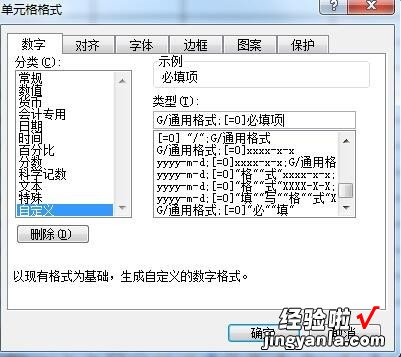
第二步:设置条件格式
格式→条件格式→单元格数值、等于、0、格式(选择字体颜色)→点击确定→单元格中显示的提示内容已经变成想要的颜色了 。设置后效果见下图:

二、excel中0不显示怎么设置
Excel数值为0不显示的设置,最基本的办法是:用IF()函数 。即
=IF(单元格数值=0," ",单元格数值)
例如:在单元格中输入,=IF(C16=0," ",C16),并下拉,得到如下数值
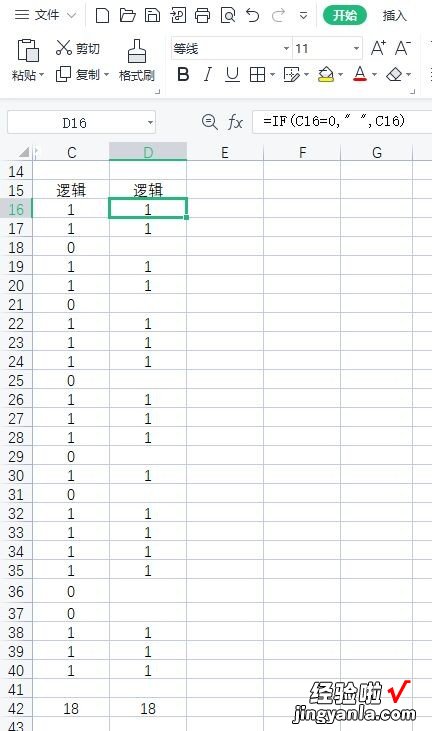
该方法适用于WPS Office Excel和Microsoft Excel
注:下列方法也可以实现 , 但
1、设置单元格格式的自定义,[=0]"",在WPS Office Excel中只能单独设置 , 不适合下拉操作 。
2、选择【文件】,选择【选项...】 , 选择【高级】,在【在具有零值的单元格中显示零】前勾选 , 仅适用于Microsoft Excel 。
三、如何设置excel表格中的零不显示出来
方法1
- 1
打开excel表格,如下图所示,我们想要把表中的零设置为不显示 。
- 2
【excel中0不显示怎么设置 excel中怎么把数字0隐藏掉】在功能区域选择“文件”,在下拉菜单中点击“选项” 。
- 3
在弹出的“excel选项”窗口中,点击“高级” 。
- 4
然后下拉找到“在具有零值的单元格中显示零值”,把前面的勾选取消 。
- 5
点击“确定”,表格中的零就全部不显示出来了 。
END
方法2 - 打开excel表格之后,按快捷键“CTRL F”键 , 在“查找和替换”窗口的“查找内容”中输入“0”,然后再点击“查找全部” 。
- 然后再按快捷键“CRTL A” , 选中全部查找的内容 。然后关掉“查找与替换”窗口 。
- 我们再点击鼠标右键,在快捷菜单中选择“设置单元格格式” 。
- 在“设置单元格格式”窗口的“数字”设置中,点击“自定义”,“类型”输入“[=0]""” 。
- 5
然后点击“确定”,表格中的零值就全部显示为空白了 。
